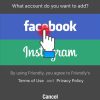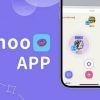Cách đăng nhập IDMSS cho phép người dùng xem các luồng video được ghi từ hệ thống camera giám sát ngay trên điện thoại iPhone. iDMSS còn hỗ trợ nhiều tính năng, như xem nhiều kênh camera cùng một lúc, chụp ảnh, điều khiển camera,… Hãy cùng tìm hiểu thêm về iDMSS thông qua bài viết dưới đây của Infofinance.
Tại sao nên đăng nhập vào IDMSS?
Việc đăng nhập vào ứng dụng iDMSS (hoặc ứng dụng di động của bất kỳ hệ thống camera giám sát nào) có nhiều lợi ích quan trọng:
- Cho phép người dùng truy cập và xem các luồng video từ hệ thống camera giám sát của họ từ bất kí đâu thông qua kết nối internet.
- Có thể xem trực tiếp hoặc những đoạn video đã ghi lại trước đó thông qua iDMSS. Như vậy bạn có thể dễ dàng kiểm tra lại các sự kiện quan trọng hoặc lưu trữ chúng để sử dụng trong tương lai.
- Nếu bạn có nhiều hệ thống camera giám sát từ Dahua hoặc các thiết bị khác, đăng nhập vào iDMSS sẽ cho phép bạn quản lý tất cả các thiết bị này từ một ứng dụng duy nhất.
- Đăng nhập thông qua iDMSS đảm bảo tính an toàn trong thông tin cá nhân và dữ liệu của bạn. Chỉ có người dùng được ủy quyền mới có thể truy cập svào hệ thống camera giám sát.
- Đăng nhập vào iDMSS có thể mở ra nhiều tính năng bổ sung như điều khiển camera PTZ (Pan-Tilt-Zoom), chụp ảnh, xem các thông báo cảnh báo. Thậm chí có thể tích hợp với các hệ thống an ninh hoặc tự động hóa khác để tăng cường tính năng của hệ thống camera giám sát.
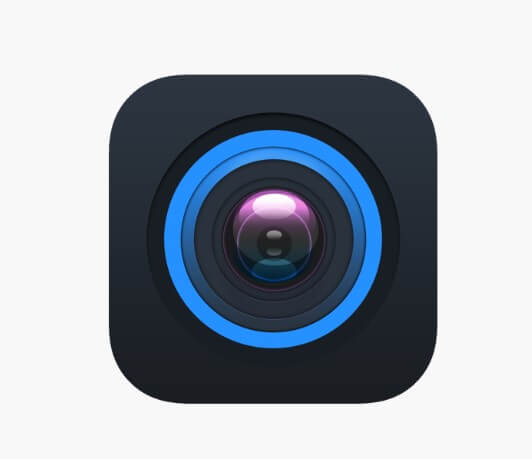
>> Tham khảo thêm: Cách đổi MK mật khẩu camera trên điện thoại, máy tính khi quên nhanh nhất
Hướng dẫn cách đăng nhập IDMSS nhanh nhất
iDMSS là một phần mềm xem lại video trong hệ thống giám sát do iOS phát hành. Vậy nên người dùng chỉ có thể tải và sử dụng iDMSS trên điện thoại iPhone thôi. Dưới đây là những hướng dẫn chi tiết về cách đăng nhập iDMSS trên iPhone dành cho mọi người:
Cách đăng nhập IDMSS Plus trên iPhone
Dưới đây là hướng dẫn để đăng nhập vòa iDMSS Plus trên iPhone dành cho bạn:
- Bước 1: Tìm và tải ứng dụng iDMSS Plus từ App Store. Đảm bảo bạn tìm và chọn phiên bản chính xác của ứng dụng được phát triển bởi Dahua Technology.
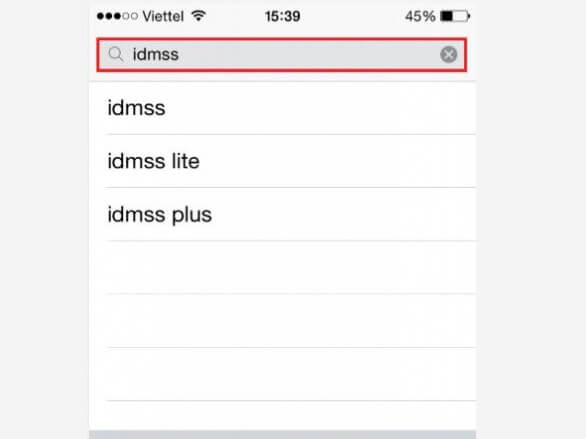
- Bước 2: Sau khi tải ứng dụng hoàn tất, nhấn vào biểu tượng iDMSS Plus để mở ứng dụng.
- Bước 3: Khi ứng dụng mở lên, bạn sẽ được yêu cầu chọn vùng và chế độ. Tại đây, hãy chọn “Vietnam” trong mục Country or Area. Sau đó, nhấn vào nút “Done” để tiếp tục.
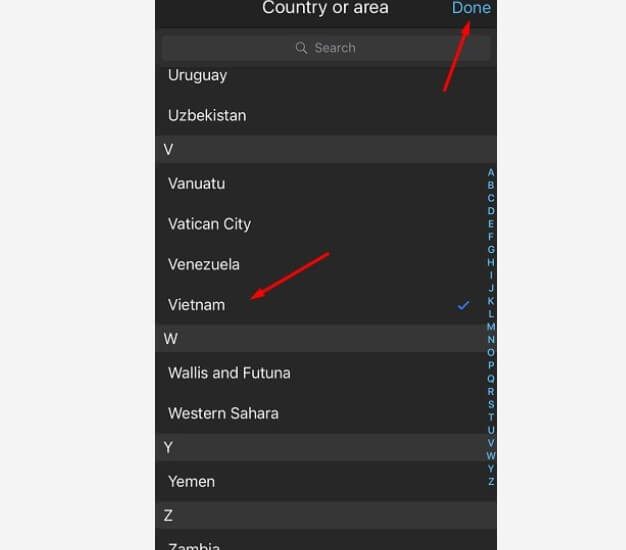
- Bước 4: Ứng dụng sẽ chuyển đến giao diện chính, tại đây bạn sẽ thấy các tùy chọn để xem và quản lý camera.
- Bước 5: Để thêm một thiết bị camera vào iDMSS Plus, hãy chọn mục “Camera” trên giao diện chính.
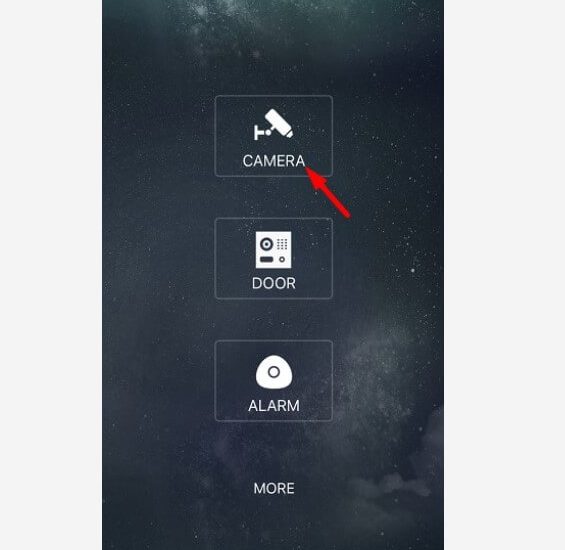
- Bước 6: Sau đó, trên giao diện Camera, nhấn vào biểu tượng ba gạch nằm ở góc phải phía trên màn hình để mở menu.
- Bước 7: Trong menu này, chọn “Device Manager” để tiếp tục quá trình thêm thiết bị.
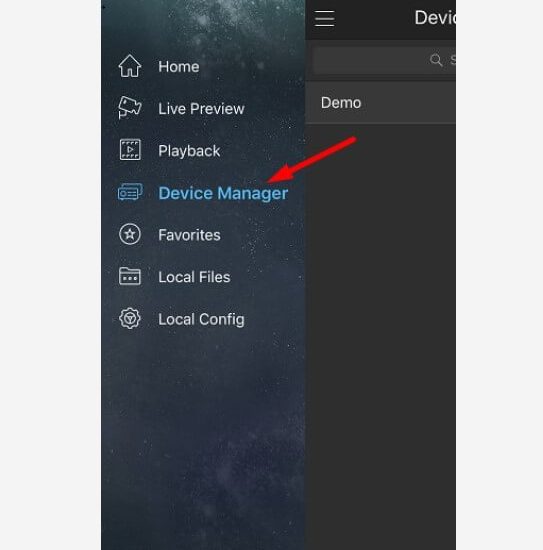
- Bước 8: Nhấn chọn biểu tượng “+” nằm ở góc phải phía trên màn hình để thêm cấu hình mới cho thiết bị camera.
- Bước 9: Có 3 lựa chọn xuất hiện bao gồm: Wifi Device, Wired Device, Cloud Device. Chọn kiểu kết nối Camera bạn đang sử dụng (thông thường chọn Wifi Device)
- Bước 10: Bạn có hai cách để thêm thiết bị camera:
Cách 1: Thêm thiết bị bằng P2P:
Chọn “P2P” và điền các thông tin sau:
- Tên thiết bị (Device Name): Bạn có thể tự đặt tên thiết bị để dễ nhận biết (không bắt buộc).
- Số Serial (SN): Nhập số Serial của thiết bị camera.
- Cổng (Port): Nhập cổng của thiết bị camera (thường là 37777).
- Tên người dùng (Username): Nhập tên đăng nhập cho thiết bị camera.
- Mật khẩu (Password): Nhập mật khẩu cho thiết bị camera.
- Chọn “Start Live Preview” để xem video trực tiếp từ camera.
Cách 2: Thêm thiết bị bằng tên miền (IP/Domain):
Chọn “IP/Domain” và điền các thông tin sau:
- Tên thiết bị (Device Name): Bạn có thể tự đặt tên thiết bị để dễ nhận biết (không bắt buộc).
- Tên miền (Domain): Nhập tên miền của thiết bị camera.
- Cổng (Port): Nhập cổng của thiết bị camera (thường là 37777).
- Tên người dùng (Username): Nhập tên đăng nhập cho thiết bị camera.
- Mật khẩu (Password): Nhập mật khẩu cho thiết bị camera.
- Chọn “Start Live Preview” để xem video trực tiếp từ camera.
Cách đăng nhập camera iDMSS Lite trên iPhone
Để đăng nhập vào camera iDMSS Lite trên điện thoại iPhone mọi người có thể thực hiện theo các bước sau:
- Bước 1: Tải ứng dụng iDMSS Lite từ App Store.
- Bước 2: Sau khi tải xong, nhấn vào biểu tượng iDMSS Lite để mở ứng dụng.
- Bước 3: Trong giao diện chính của ứng dụng, chọn biểu tượng “Camera” để tiếp tục.
- Bước 4: Sau khi chọn Camera, bạn sẽ thấy biểu tượng ba gạch nằm ở góc trái phía trên màn hình. Nhấn vào biểu tượng này để mở menu.
- Bước 5: Trong menu, chọn “Device Manager” (Quản lý thiết bị).
- Bước 6: Tiếp theo, chọn “Wifi Device” để thêm một thiết bị camera kết nối qua Wifi.
- Bước 7: Bạn sẽ thấy 4 tùy chọn cấu hình. Hãy chọn một trong số chúng tùy thuộc vào phương pháp kết nối của thiết bị camera:
+ P2P: Chọn tùy chọn này nếu thiết bị hỗ trợ kết nối thông qua P2P (Plug and Play). Điền tên, số Serial (SN), cổng, tên đăng nhập và mật khẩu cho thiết bị.
+ Địa chỉ IP/Tên miền: Chọn tùy chọn này nếu bạn có thông tin về địa chỉ IP hoặc tên miền của thiết bị camera. Điền đầy đủ thông tin bao gồm địa chỉ IP hoặc tên miền, cổng (thường là 37777), tên đăng nhập và mật khẩu cho thiết bị.
+ Dahua DDNS: Chọn tùy chọn này nếu bạn sử dụng Dahua DDNS để kết nối đến thiết bị camera. Điền tên, tên miền Dahua DDNS, cổng, tên đăng nhập và mật khẩu cho thiết bị.
+ Quick DDNS: Chọn tùy chọn này nếu bạn sử dụng Quick DDNS để kết nối đến thiết bị camera. Điền tên, tên miền Quick DDNS, cổng, tên đăng nhập và mật khẩu cho thiết bị.
- Bước 8: Khi bạn đã chọn một trong số các tùy chọn cấu hình trên và điền đầy đủ thông tin, nhấn “Start Live Preview” để bắt đầu xem video trực tiếp từ thiết bị camera.
>> Tham khảo thêm: Cách đăng nhập KBview Lite trên điện thoại máy tính, cách xem camera chuẩn
Cách cài đặt camera iDMSS Plus trên điện thoại
Tải iDMSS Plus cho iPhone tốn nhiều dung lượng không?
Không chỉ riêng iDMSS, đa số ứng dụng giám sát video đều có dung lượng tương đối lớn. Về cơ bản những ứng dụng này thương tốn dung lượng vì chúng cần phải lưu trữ các dữ liệu hình ảnh và video, hỗ trợ nhiều tính năng bổ sung khác nữa.
Tuy nhiên só với nhiều ứng dụng khác trên điện thoại thông minh thì iDMSS cũng không thể nói là tốn quá nhiều dung lượng được. Vậy nên nếu iPhone còn dung lượng đủ lớn thì việc tải iDMSS sẽ hỗ trợ bạn rất nhiều.
>> Tham khảo thêm: Cách đăng nhập camera Yoosee trên 2 điện thoại, xem camera trên nhiều điện thoại
Cách cài đặt iDMSS Plus trên iPhone
Để cài đặt iDMSS Plus trên iPhone, làm theo các bước sau:
- Bước 1: Mở App Store trên iPhone của bạn
- Bước 2: Trong App Store, tìm kiếm ứng dụng bằng cách nhập từ khóa “iDMSS Plus” vào ô tìm kiếm ở phía trên cùng của giao diện.
- Bước 3: Chọn ứng dụng iDMSS Plus trong kết quả tìm kiếm.
- Bước 4: Sau khi chọn ứng dụng iDMSS Plus, bạn sẽ được đưa đến trang thông tin của ứng dụng.
- Bước 5: Nhấn vào nút “Get” (hoặc “Mở” nếu bạn đã tải ứng dụng trước đó) để bắt đầu quá trình tải xuống và cài đặt iDMSS Plus.
- Bước 6: Nhập mật khẩu Apple ID của bạn hoặc xác thực vân tay/điện thoại để tiếp tục quá trình tải xuống.
- Bước 7: Sau khi quá trình tải xuống và cài đặt hoàn tất, bạn sẽ thấy biểu tượng iDMSS Plus xuất hiện trên màn hình chính của iPhone.
- Bước 8: Nhấn vào biểu tượng iDMSS Plus để mở ứng dụng, tiến hành cấu hình đăng nhập và kết nối với hệ thống camera giám sát của bạn.
Lưu ý: Để cấu hình đăng nhập và kết nối với hệ thống camera, bạn cần có thông tin tài khoản và cấu hình hệ thống camera hoặc máy chủ. Bạn cần nhập đúng thông tin để đảm bảo việc đăng nhập và xem video từ xa thành công.
Cài đặt gDMSS cho Android
Để cài đặt gDMSS cho thiết bị Android, thực hiện theo các bước sau:
- Bước 1: Trên CH Play, nhập gDMSS vào khay tìm kiếm
- Bước 2: Nhấn nút “Tải về” để bắt đầu quá trình tải xuống và cài đặt gDMSS trên điện thoại Android
- Bước 3: Sau khi tải xuống thành công, nhấn vào biểu tượng gDMSS để mở ứng dụng
- Bước 4: Cuối cùng bạn chỉ cần cấu hình đăng nhập và kết nối với hề thống camera giám sastlaf hoàn tất
Trên đây là những hướng dẫn về cách đăng nhập iDMSS Plus và Lite trên iPhone dành cho mọi người. Bằng cách sử dụng iDMSS, người dùng có thể quản lý và xem video từ thiết bị camera của mình từ xa một cách dễ dàng. Hãy cung cấp thông tin đăng nhập chính xác và chọn phương pháp cấu hình phù hợp với thiết bị để đảm bảo tính bảo mật và hiệu suất của hệ thống.